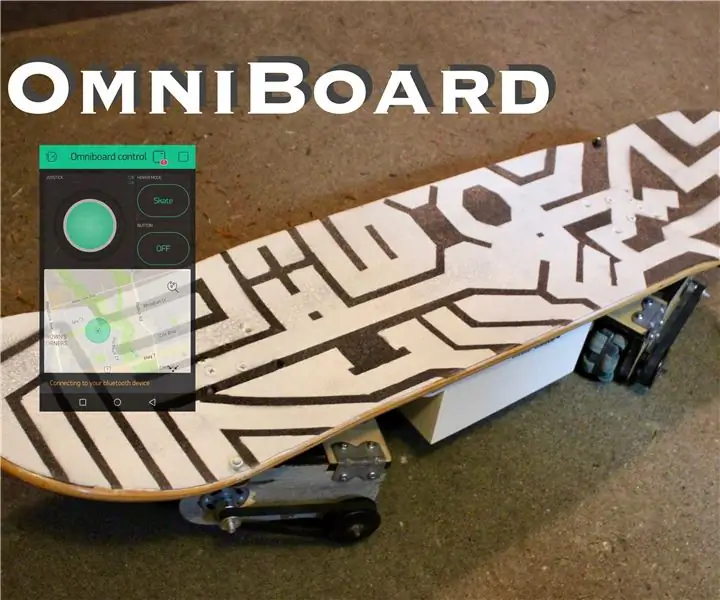
Innehållsförteckning:
- Steg 1: Verktyg och material
- Steg 2: Hur det fungerar
- Steg 3: Montering av Omni -hjulaxlar
- Steg 4: Skärning och borrning av Omni hjullastare
- Steg 5: Montering av Omni Wheel Trucks
- Steg 6: Montering på skateboardplattformen
- Steg 7: Lödning av motorerna
- Steg 8: Lödning av ESC -batterikontakter
- Steg 9: Lödning av Power Distribution Board (PDB)
- Steg 10: Anslutning av trådarna
- Steg 11: Ändra ESC -läge
- Steg 12: Gränssnitt med Bluetooth -modul och telefon
- Steg 13: Lödning av Arduino Shield
- Steg 14: Skapa appen via Blynk
- Steg 15: Gränssnitts widgets med Arduino
- Steg 16: Programmering av Omniboard Controller
- Steg 17: Installera elektronikhuset
- Steg 18: Måla
- Steg 19: Testa och demonstrera
- Författare John Day [email protected].
- Public 2024-01-30 12:46.
- Senast ändrad 2025-01-23 15:11.

OmniBoard är en ny elektrisk skateboard-hoverboard-hybrid som kan styras via en Bluetooth-smarttelefonapplikation. Den kan röra sig med alla tre frihetsgrader som kan uppnås av båda brädorna tillsammans, gå framåt, snurra runt sin axel och sträva åt sidan.
Detta gör att du kan röra dig i vilken riktning du önskar samt göra fiffiga tricks som du annars inte skulle kunna med ditt typiska transportsätt som (elektriska) skateboards, hoverboards, bilar, cyklar, etc.
Min vän och jag bestämde oss för att bygga OmniBoard som en rolig övning och utmaning, samt delta i några Instructables -tävlingar, nämligen hjulutmaningen. Vi ville göra något som aldrig har gjorts tidigare, är coolt och skulle vara användbart. Eftersom kollektivtrafiksystemet ofta är opålitligt och stadstrafiken är hemsk under morgon- och eftermiddagsresan till och från jobbet, är ett alternativt transportsätt som cykling eller skateboard användbart. Elektriska skateboards och cyklar är användbara för långväga pendlingar, men det finns redan många konsument- och DIY -lösningar för detta ämne. Så vi bestämde oss för att återuppfinna hjulet, bokstavligen, och göra ett nytt och roligt OmniBoard.
Steg 1: Verktyg och material



Kör system
- (4) Omni -hjul
- (4) 60 tandhjul
- (4) 20 tandhjul
- (4) GT2 -kuggrem (vi använde 140 tänder)
- (8) 7 mm ID, 19 mm OD -lager*
- (20) M5 (eller liknande storlek) maskinskruvar, ungefär 25 mm långa*
- (28) Muttrar, samma storlek som maskinskruvar*
- (32) Nr 2 träskruvar, 3/8 "långa*
- (16) Vinkelbeslag, helst fyra hål, måste vara minst 1/2 "från hörn till skruvhål*
- 1'x2 'plywoodskiva*
- Skateboard yta
Elektronik:
Kör system
- (4) DC -motorer
- (4) Elektroniska hastighetsregulatorer (ESC)
- Power Distribution Board (PDB)
- 16AWG Silikontråd - Röd och svart
- XT90 Connector Parallell Splitter
- XT90 kontaktdon hane med svans
- (8 par) 4 mm kulanslutning
- (4 par) XT60 -kontakter
- (2) LiPo -batterier
Fjärrkontroll
- Dubbelsidig Perf Board*
- LM7805 spänningsregulator*
- 24AWG Solid Core Wires - diverse färger*
- HC-05 Bluetooth-modul*
- Arduino Uno v3*
- (32-stift) Dubbelsidiga stifthuvuden för hanar*
- (12-stift) Enkel-sidiga ale-benhuvuden*
Verktyg:
- Lödstation och Lödning
- Avbitartång
- Wire strippers
- Tång
- Sax
- Borr: 1-3/8 ", 3/4", 1/4"
Utrustning
- 3d skrivare
- Laserskärare
- Bandsåg
- Drill Press
*Hämtad från den lokala elektronikbutiken eller järnaffären.
Steg 2: Hur det fungerar
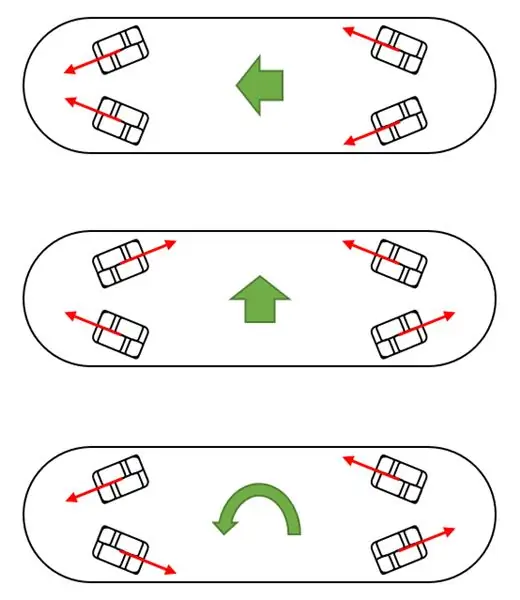
Omniboard är en elektrisk skateboard och hoverboard i ett! Den kan röra sig framåt och bakåt, från sida till sida och rotera, allt styrs av en joystick på din telefon.
Omniboard drivs av fyra motorer som var och en är anslutna till ett rundriktat hjul. Eftersom omni -hjulen får glida i sidled, varierar hastigheten och riktningen för varje motor till att brädet kan röra sig i vilken riktning som användaren väljer, som visas på bilden ovan.
Steg 3: Montering av Omni -hjulaxlar




De delar du behöver för att montera axlarna är:
- (8) 3D -tryckt lagerhållare
- (4) 3D -tryckt stort remskivavstånd
- (8) Lager
- (4) Omni -hjul
- (4) Stor remskiva
- (4) 3x3x80mm nyckel
Först vill du placera en lagerhållare på axelns ände som visas. Distansen är gjord för att ha en mycket tät passform, så jag rekommenderar att du använder en skruv eller en klubba för att få på den. Om den sitter för löst, flytta den lite längre upp på nyckelringen och fäst en krage. Du behöver inte oroa dig för en krage i andra änden.
Därefter skjuter du omni -hjulet på följt av en lagerhållare som vetter motsatt riktning. Du kan sätta på lagren nu (det spelar ingen roll eftersom de inte är tätt) och det ska se ut som på bilden. Slutligen kan du skjuta in de långa, smala remskivorna i remskivorna. Vid det här laget ska du inte dra åt remskivans skruvar eller sätta dem på nyckelhuset. De kommer senare.
Steg 4: Skärning och borrning av Omni hjullastare
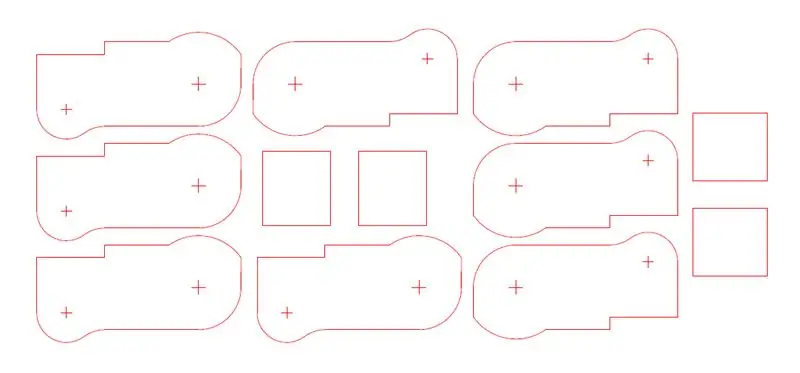




Det är här din laserskärare och 3/8 tjock plywood kommer till nytta! CAD: n för laserskärning av ramen fästs i ett.dxf -format.
Därefter kommer du att borra två hål över de små korsen som laserskäraren kommer att lämna på plywooden. Det lite mindre krysset kommer att borras med 3/4 "bit bara 1/4" av vägen, medan det större krysset kommer att borras med 1-3/8 "bit hela vägen. Det är mycket viktigt som du kommer ihåg för halva bitarna att skära 3/4 "hålen från ena sidan och den andra halvan från den andra sidan. Borra därefter ett mindre 3/8 "hål genom mitten av 3/4" hålen, hela vägen genom det lager du inte klippte tidigare.
Slutligen skruvas vinkelkonsolerna till de kortare sidorna av de rektangulära bitarna. Du har nästan allt du behöver nu för att montera omni hjulbilar.
Steg 5: Montering av Omni Wheel Trucks



Nu kan vi avsluta lastbilsmonteringen! Du behöver delarna från de två sista stegen plus:
- (4) Kamrem
- (4) 3D -tryckt liten remskiva
- (4) Liten remskiva
- (4) Motor
Sätt varje plywoodsida på lagren. Om 3/4 hålen inte passar lätt över lagren, använd en Dremel för att slipa dem lite bredare. När de passar på, sätt remskivan över den utskjutande nyckelhållaren och dra åt skruvarna. Skruva in den rektangulära biten i hack ovanför omni -hjulet.
Kontrollera vid det här laget att ditt omni -hjul snurrar fritt. Om det inte gör det kan din remskiva klämma fast plywooden. Höj den lite längre upp på nyckelringen.
Därefter passar vi in motorerna. 1-3/8 -hålen är lite för små, så sakta sakta inre cirkeln med en Dremel tills motorn sitter tätt inuti. Var försiktig så att inte motorn tvingas in och deformeras När motorn är på plats, skjut remmen över de små remskivorna, sedan de små remskivorna över distanserna och på motoraxeln på 3.175 mm. Dra åt inställningsskruvarna.
För kompakthet och symmetri vill du sätta remskivorna och remmarna på ena sidan av lastbilen för två av dem och den andra sidan för de andra två.
Steg 6: Montering på skateboardplattformen



Nu ska vi fästa lastbilarna på skateboardplattformen. Du kan göra din av plywood och griptejp; vår togs från en gammal skateboard.
Först vill du borra 1/4 hål i båda sidorna av plywooden som visas på bilden. I varje hål, fäst en vinkelkonsol med en M5 -skruv och dubbelmutter den på insidan för att förhindra att den kommer lös på grund av vibrationer. Mät och borra hålen som gör att du kan montera lastbilarna så nära ändarna och i en så brant konisk vinkel som möjligt medan du håller dig inom plattformens fotavtryck. Vänd den nu och ge den ett lastprov !
Steg 7: Lödning av motorerna



Löd de 4 mm hankontakterna till en kabel som ansluts till motorerna och löd sedan denna tråd på motorterminalerna. För kabelorganisation skärs varje ledning till 6 cm och avlägsnas från båda ändarna
Tips: Det är lättare att löda kablarna på kulanslutningarna först och sedan löda det till motorn än tvärtom.
För att löda kulanslutningen på tråden, placera den på en isolerad krokodilklämma på den hjälpande handen (eftersom värmen snabbt försvinner från kulans kontaktdon till den metalliska, värmeledande hjälpande kroppen). Sätt sedan ihop lite lödmedel på kulanslutningen, ungefär halvvägs och medan du håller järnet i kontakten, doppa tråden på lödpoolen, som visas i videon. Värmekrymp sedan tråden och kulanslutningen.
Placera sedan kabeln bredvid motorterminalen och håll den upprätt med hjälpande hand. Jag använde lödrullen för att hålla motorn upp och ner. Löd sedan kabeln på motorterminalen. Ledarnas ordning och färg är tvetydiga och spelar ingen roll, eftersom beställningen kan växlas för att vända rotationen, vilket kommer att göras i nästa steg om det behövs.
Steg 8: Lödning av ESC -batterikontakter


Innan lödningen, skär lite värmekrympning för var och en av trådarna som kommer att användas för att isolera de exponerade lödändarna.
Klipp av en av ledningarna till batterikontakten, ta bort den, skjut in värmekrympningen och löd den till XT60 -kontakten med den röda anslutningen till den positiva terminalen på XT60 och den svarta till den negativa terminalen på XT60.
Varning: Klipp bara ESC -ledningarna en i taget, eftersom det finns en kondensator som kan laddas mellan de positiva och negativa terminalerna som kommer att kortas om saxen eller trådklipparna skär igenom båda samtidigt.
För att löda kabeln på XT60 -kontakten, använd de hjälpande händerna för att hålla XT60 -kontaktens kropp. Sätt sedan ihop lite lödmedel till XT60 -terminalen ungefär halvvägs och medan du håller kvar lödkolven på XT60 -kontakten, doppa tråden i poolen för flytande lödning, som visas i videon från föregående steg. När den är sval, skjut ned värmekrympningen för att isolera den exponerade änden och värm den med sidorna av lödkolven.
Upprepa detta för resten av ledningarna till batterikontakterna på ESC: erna.
Steg 9: Lödning av Power Distribution Board (PDB)




PDB tar in ingång från de två litiumpolymerbatterierna (LiPo) med en kombinerad spänning och ström på 11,1V respektive 250A och distribuerar den till de fyra ESC: erna.
Tips: Det är lättare att löda den manliga XT90 -kontakten först till PDB -plattorna, sedan 16 AWG -kablarna till ESC, följt av XT60 -kontakterna på dessa trådar.
Innan du lödde trådarna, skär av värmekrympningen så att den passar var och en av trådarna, så att den kan glida in på den exponerade lödänden senare för att förhindra kortslutning.
För att löda trådarna på PDB -dynorna tyckte jag att det var lättast att använda de hjälpande händerna för att hålla trådarna upprätt (särskilt den stora XT90 -kabeln) och placera den ovanpå PDB -enheten som ligger på bordet. Löd sedan kabeln runt PDB -plattan. Skjut sedan ned värmekrympningen och värm den för att isolera kretsen.
Upprepa detta för resten av ESC -kablarna.
För att löda XT60, följ föregående steg om hur ESC -batteripolen ersattes med XT60.
Steg 10: Anslutning av trådarna

Anslut motorkablarna till ESC: s kulanslutningsterminaler. Anslut sedan den vita signalstiftet från ESC till stift 9 och den svarta jordstiftet till GND -stiftet på Arduino. Dubbla låsremsor användes för att fästa alla ESC: er och trådar till brädet.
För att kontrollera om motorernas rotation är korrekt (snurrar framåt), genom att köra provkoden på Arduino nedan.
#omfatta
Servomotor;
byte medursSpeed = 110; osignerat långt intervall = 1500; int motorPin = 9;
void setup ()
{Serial.begin (9600); motor.attach (motorPin); Serial.println ("Börjande test"); }
void loop ()
{motor.write (medsols hastighet); Serial.println ("Stoppa motorn från att snurra"); fördröjning (intervall); }
Ordningen på ledningar som är anslutna från ESC till motorn bestämmer motorns rotation. Om motorn snurrar moturs ska du hålla koll på motorn och ändra boolean i styrenhetskoden i steg "Programmering av styrbordet". Om den snurrar medsols framåt, är rotationen korrekt. Gör detta för var och en av de fyra motorerna. Om motorn inte snurrar, dubbelkolla alla dina kontakter om det finns kallt lödning som leder till en lös anslutning.
Steg 11: Ändra ESC -läge
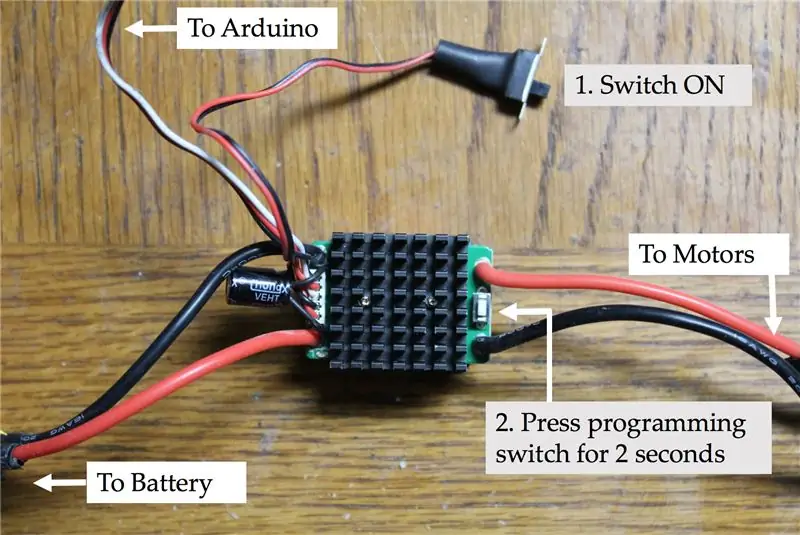
Som standard är de borstade ESC: erna i träningsläge. Detta indikeras av den blinkande LED -lampan. För att programmatiskt styra en motor till omvänd riktning krävs klättringsläge.
För att komma åt det här läget, anslut ESC till Arduino genom att ansluta den vita signalstiftet från ESC till stift 9 och den svarta jordstiftet till GND -stiftet på Arduino. Ladda sedan upp och kör följande program till Arduino -kortet:
#omfatta
Servomotor;
byte stopSpeed = 90; osignerat långt intervall = 1500; int motorPin = 9;
void setup ()
{Serial.begin (9600); motor.attach (motorPin); Serial.println ("Börjande test"); }
void loop ()
{motor.write (stopSpeed); Serial.println ("Stoppa motorn från att snurra"); fördröjning (intervall); }
Slå på ESC, tryck sedan på och håll ned programmeringsknappen i två sekunder. LED -indikatorn kommer nu att vara stabil i motsats till att blinka, vilket innebär att läget har ändrats till klättringsläge.
Steg 12: Gränssnitt med Bluetooth -modul och telefon
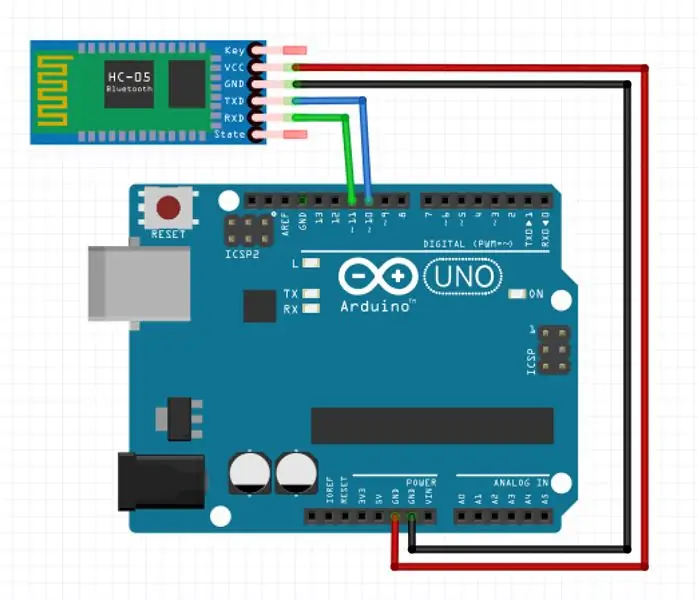
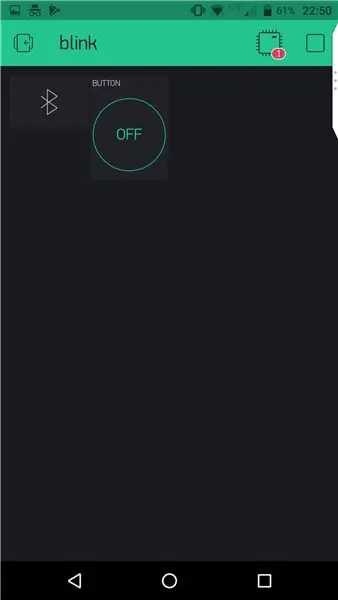
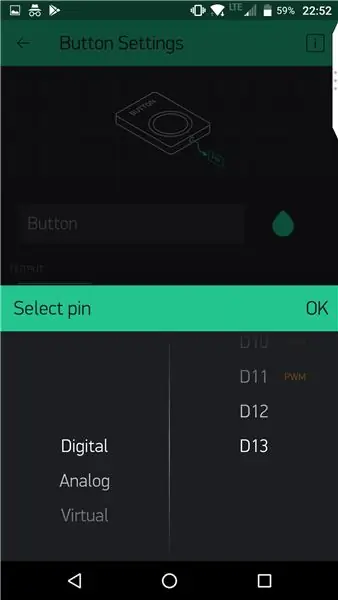
HC-05 Bluetooth-modulen gör det möjligt för Arduino att ansluta till en telefon för att möjliggöra trådlös kontroll av skateboard via en app. Eftersom jag har upptäckt problem med vissa felaktiga Bluetooth -modulgränssnitt, skulle det vara bättre att testa det först innan du löder den slutliga kretsen, Vi kommer att använda 4 av de 6 stiften på Bluetooth -modulen. Dessa är: Tx (Transmit), Rx (Receive), 5V och GND (Ground). Anslut Tx- och Rx-stiften från HC-05 Bluetooth-modulen till stift 10 respektive 11 på Arduino. Anslut sedan 5V -stiftet och GND -stiften till stiften med etiketten densamma på Arduino.
På Blynk -appen lägger du till Bluetooth- och knappwidgetar, som visas på bilderna ovan. Tilldela sedan den digitala stift D13, som är ansluten till den inbyggda lysdioden på Arduino Uno, till knappen.
Ladda upp och kör följande kod till Arduino med Bluetooth -modulen inkopplad och öppna seriell bildskärm för att se om Bluetooth -modulen har anslutit. Växla sedan till/från-knappen och observera den inbyggda lysdioden på Arduino-ändringen.
#define BLYNK_PRINT Serial
#omfatta
#omfatta
// Du bör få Auth Token i Blynk -appen.
// Gå till projektinställningarna (mutterikon). char auth = "Din autentiseringstoken";
SoftwareSerial SerialBLE (10, 11); // RX, TX
BLYNK_WRITE (V1)
{int pinValue = param.asInt (); // tilldela inkommande värde från pin V1 till en variabel}
void setup ()
{Serial.begin (9600); // felsökningskonsol SerialBLE.begin (9600); Blynk.begin (SerialBLE, auth); Serial.println ("Väntar på anslutningar …"); }
void loop ()
{Blynk.run (); }
Steg 13: Lödning av Arduino Shield
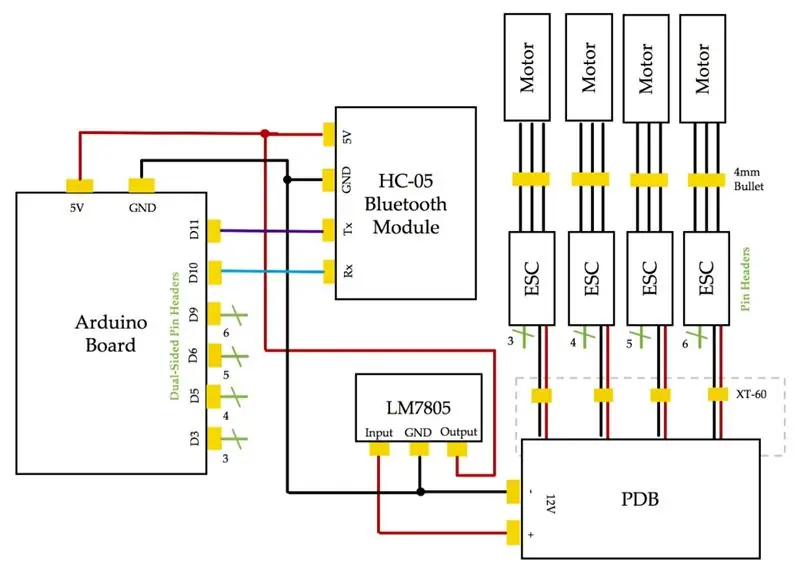



För att städa kretsarna och lösa bygelkablar från prototypen kommer vi att lödda en Arduino -skärm som ansluts till var och en av ESC: erna och Bluetooth -modulen, samt en strömförsörjning till Arduino.
Löd följande schema ovan på en dubbelsidig perf-bräda.
Jag först förstorade och pluggade in de dubbelsidiga hanstifthuvudena på Arduino kvinnliga rubriker och lödde det sedan på ovansidan av perf-kortet för båda sidor. När de var lödda tog jag bort det från Arduino -kortet för att lödda den nedre delen av brädet. Sedan lödde jag ESC-enkelsidiga stifthuvuden i 4 uppsättningar med 3 på undersidan av perfbrädet. Därefter placerade jag HC-05 Bluetooth-modulen upprätt och lödde kontakterna på undersidan av perf-kortet också.
Eftersom Bluetooth -modulen kräver en 5V spänningsingång och PDB bara regleras till 12V använde jag en LM7805 för att minska strömmen för att begränsa strömdragningen från Arduino. Samma 5V -matning är också ansluten till 5V -stiftet på Arduino så att Arduino kan drivas genom skärmen i motsats till en extra fatjackadapter.
Stiften på LM7805 löddes fast på undersidan av perf -kortet med spänningsregulatorkomponenten sittande ovanpå perf -kortet som visas på bilden ovan. Jag lödde alla strömanslutningar till var och en av komponenterna och ESC-stifthuvuden och HC-05 Bluetooth-modul enligt beskrivningen i schemat. 12V -utgången från PDB löddes sedan till VCC -ingången (till vänster mest) och jordstiftet (mitten) på LM7805 -spänningsregulatorn. Slutligen, var och en av ESC-signalstifthuvudena och HC-05 Bluetooth-modulen Tx och Rx-stiften till Arduino digitala stiften genom de dubbelsidiga hanstifthuvudena som visas i schemat.
Steg 14: Skapa appen via Blynk
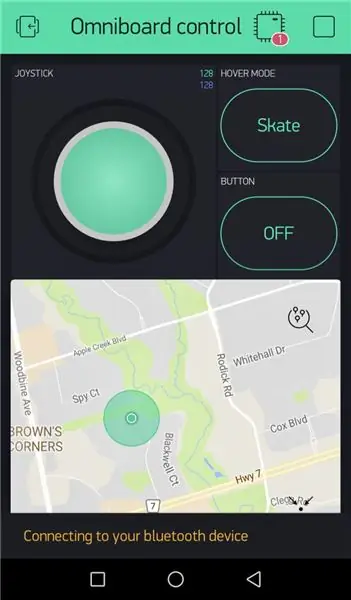
Omniboardet kommer att styras via Bluetooth med vilken smartphone som helst via Blynk -appen. Blynk är en Android- och iOS-app som tillåter en att använda moduler och widgets som kan anslutas till flera mikrokontroller med Bluetooth eller trådlösa funktioner eller Bluetooth / trådlösa moduler, som HC-05.
1. Installera Blynk på din telefon.
2. Skapa ett konto och logga in
3. Skapa ett nytt projekt och ge det ett namn. Jag namngav min "Omniboard controller", välj Arduino Uno som mikrokontroller och välj Bluetooth som gränssnittstyp.
4. Dra och släpp följande widgetar på skärmen: Bluetooth, karta, 2 knappar och joystick
Steg 15: Gränssnitts widgets med Arduino
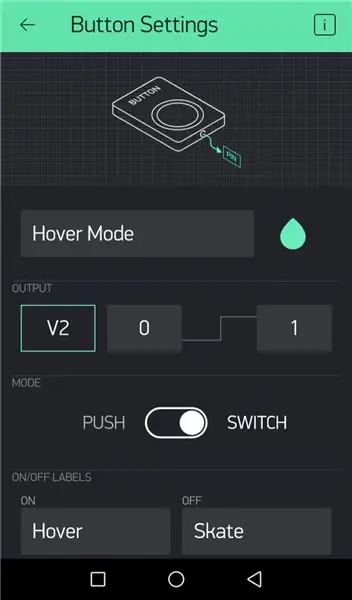
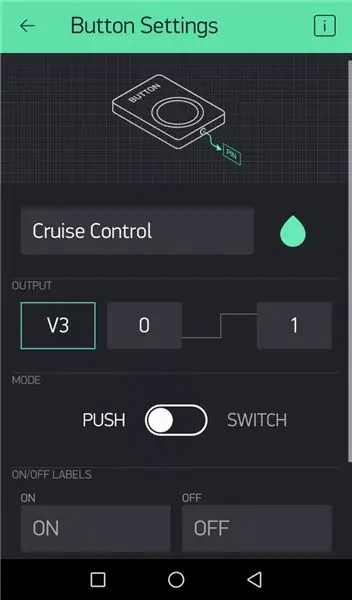
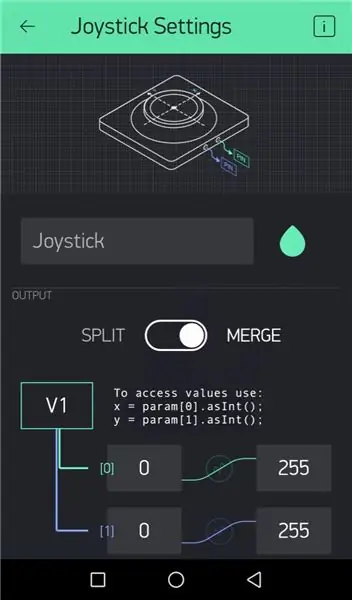
Knappen kommer att användas för att växla mellan Hoverboard -läge och Skateboard -läge. Hoverboard -läget möjliggör exakt kontroll av snurr och strafe medan du håller en kryssningshastighet. Medan skateboardläget ger exakt kontroll över framåt hastighet och snurr. Joysticken kommer att styra skateboarden med två frihetsgrader som byts ut med växlingsknappen. Kartan visar din nuvarande plats samt vägpunkter för andra platser att gå till. Bluetooth tillåter gränssnittet att ansluta till en Bluetooth -modul.
Joystick -inställningar:
Välj "Slå ihop" för utmatningstypen och tilldela den till virtuell pin V1
Inställning av knappar:
- Ge den första knappen "Hover Mode" och den andra knappen "Cruise Control".
- Tilldela utmatningen från den första knappen till Virtual pin V2 och ändra läget till "Switch".
- Tilldela utmatningen från den andra knappen till Virtual pin V3 och ändra läget till "Switch".
- Byt namn på de första knapparna till "Hover" och "Skate" och behåll "ON" och "OFF".
Kartinställningar:
Tilldela ingången till V4
Bluetooth -inställningar:
Välj Bluetooth -widgeten i Blynk -appen och anslut till din modul. Standardlösenordet för Bluetooth -modulen är '1234'
Steg 16: Programmering av Omniboard Controller
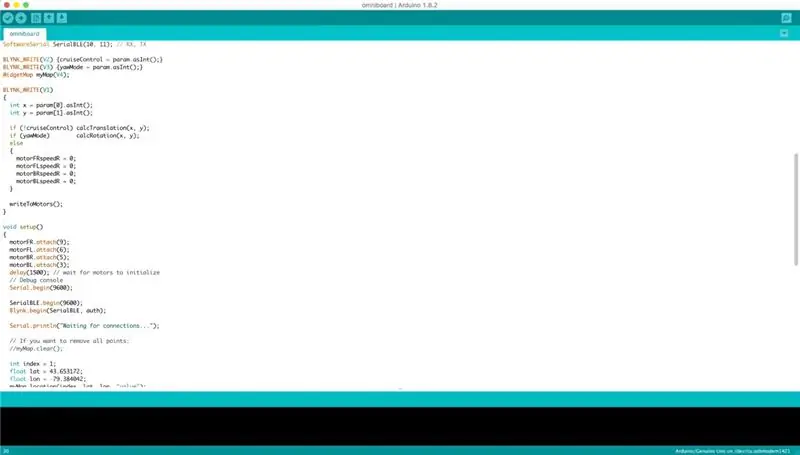
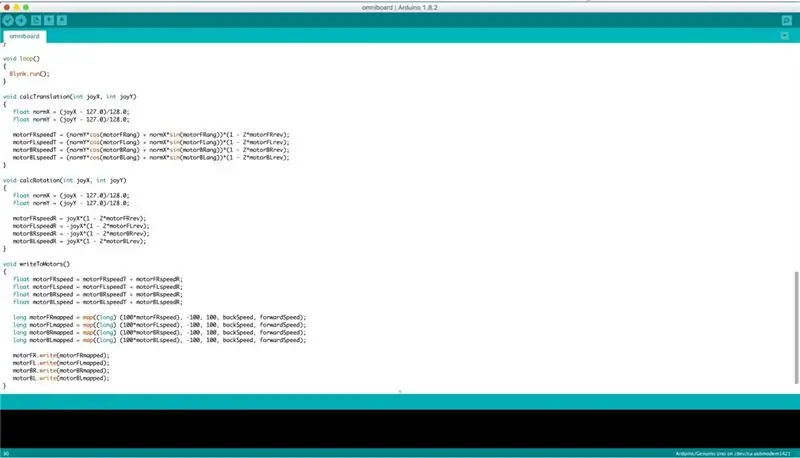
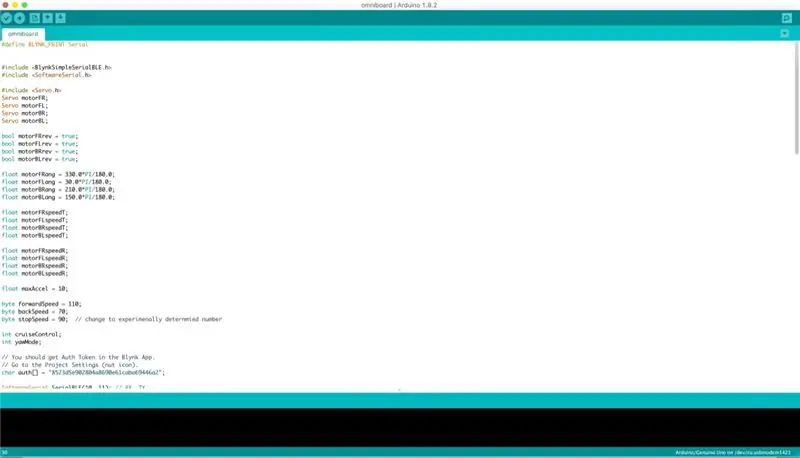
Omniboardets dynamik programmerades baserat på dynamikalgoritmen som härleds från avsnittet "Hur det fungerar". Var och en av de tre frihetsgraderna, framåt, strafe och spin beräknas oberoende av varandra och läggs över varandra för att resultera i ett fullständigt rörelsestyrning av Omniboard. Styrningen av varje motor är linjärt proportionell mot styrspaken. Ladda upp och kör följande kod till Arduino.
#define BLYNK_PRINT Serial
#omfatta
#omfatta
#omfatta
ServomotorFR; ServomotorFL; Servomotor BR; ServomotorBL;
bool motorFRrev = true;
bool motorFLrev = true; bool motorBRrev = true; bool motorBLrev = true;
float motorFRang = 330,0*PI/180,0;
flottörsmotorFLang = 30,0*PI/180,0; flottörsmotorBRang = 210,0*PI/180,0; flottörsmotorBLang = 150,0*PI/180,0;
float motorFRspeedT;
float motorFLspeedT; float motorBRspeedT; flottörsmotorBLspeedT;
float motorFRspeedR;
float motorFLspeedR; float motorBRspeedR; float motorBLspeedR;
float maxAccel = 10;
byte forwardSpeed = 110;
byte backSpeed = 70; byte stopSpeed = 90; // ändra till experimentellt bestämt antal
int cruiseControl;
int yawMode;
// Du bör få Auth Token i Blynk -appen.
// Gå till projektinställningarna (mutterikon). char auth = "8523d5e902804a8690e61caba69446a2";
SoftwareSerial SerialBLE (10, 11); // RX, TX
BLYNK_WRITE (V2) {cruiseControl = param.asInt ();}
BLYNK_WRITE (V3) {yawMode = param.asInt ();} WidgetMap myMap (V4);
BLYNK_WRITE (V1)
{int x = param [0].asInt (); int y = param [1].asInt ();
if (! cruiseControl) calcTranslation (x, y);
if (yawMode) calcRotation (x, y); annars {motorFRspeedR = 0; motorFLspeedR = 0; motorBRspeedR = 0; motorBLspeedR = 0; } writeToMotors (); }
void setup ()
{motorFR.attach (9); motorFL.fäste (6); motorBR.fästning (5); motorBL.fästning (3); fördröjning (1500); // vänta på att motorerna ska initieras // Debug console Serial.begin (9600);
SerialBLE.begin (9600);
Blynk.begin (SerialBLE, auth);
Serial.println ("Väntar på anslutningar …");
// Om du vill ta bort alla punkter:
//myMap.clear ();
int index = 1;
float lat = 43,653172; float lon = -79.384042; myMap.location (index, lat, lon, "värde"); }
void loop ()
{Blynk.run (); }
void calcTranslation (int joyX, int joyY)
{float normX = (joyX - 127.0) /128.0; float normY = (joyY - 127.0) /128.0; motorFRspeedT = (normY*cos (motorFRang) + normX*sin (motorFRang))*(1-2*motorFRrev); motorFLspeedT = (normY*cos (motorFLang) + normX*sin (motorFLang))*(1-2*motorFLrev); motorBRspeedT = (normY*cos (motorBRang) + normX*sin (motorBRang))*(1-2*motorBRrev); motorBLspeedT = (normY*cos (motorBLang) + normX*sin (motorBLang))*(1-2*motorBLrev); }
void calcRotation (int joyX, int joyY)
{float normX = (joyX - 127.0) /128.0; float normY = (joyY - 127.0) /128.0; motorFRspeedR = joyX*(1-2*motorFRrev); motorFLspeedR = -joyX*(1-2*motorFLrev); motorBRspeedR = -joyX*(1-2*motorBRrev); motorBLspeedR = joyX*(1-2*motorBLrev); }
void writeToMotors ()
{float motorFRspeed = motorFRspeedT + motorFRspeedR; float motorFLspeed = motorFLspeedT + motorFLspeedR; float motorBRspeed = motorBRspeedT + motorBRspeedR; float motorBLspeed = motorBLspeedT + motorBLspeedR;
long motorFRmapped = map ((long) (100*motorFRspeed), -100, 100, backSpeed, forwardSpeed);
long motorFLmapped = map ((long) (100*motorFLspeed), -100, 100, backSpeed, forwardSpeed); long motorBRmapped = map ((long) (100*motorBRspeed), -100, 100, backSpeed, forwardSpeed); long motorBLmapped = map ((long) (100*motorBLspeed), -100, 100, backSpeed, forwardSpeed); motorFR.write (motorFRmapped); motorFL.write (motorFLmapped); motorBR.write (motorBRmapped); motorBL.write (motorBLmapped); }
Steg 17: Installera elektronikhuset

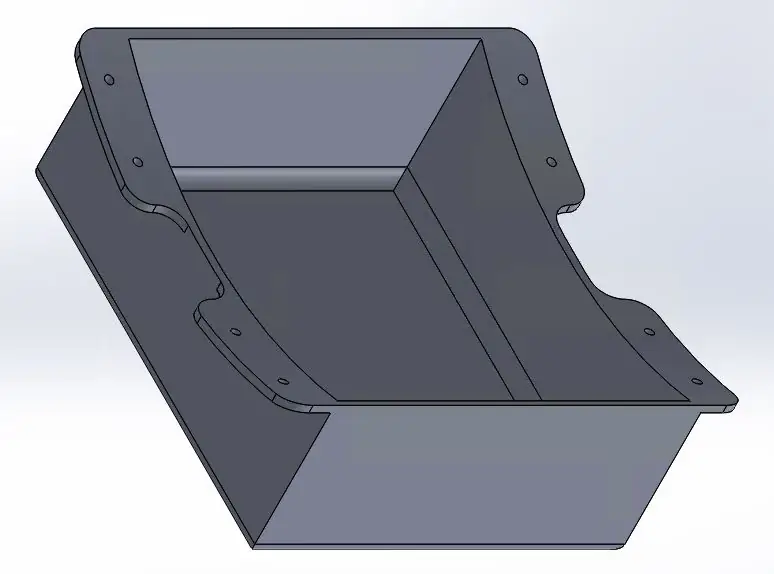


För att förhindra att alla trådar och delar hänger ut ur botten, 3D -skriv ut huset som sitter fast, skruva sedan fast det på skateboard med M5 -skruvar.
Steg 18: Måla



Inspirationen för toppdäckets design är kretskort och mönster. För att göra detta täcker först botten på skateboarden min inslagningsmålares tejp runt den. Hela toppdäcket är sedan belagt med vit färg. När den är torr, maskeras den med det negativa i kretsmönstret och målas sedan om med en svart kappa. Skala sedan försiktigt av maskeringarna från det översta lagret och voila, en cool skateboard.
Jag uppmuntrar dig att anpassa designen för ditt eget Omniboard och utöva din kreativa frihet.
Steg 19: Testa och demonstrera


Andra priset i hjulkonkurrensen 2017

Första pris i fjärrkontrolltävlingen 2017
Rekommenderad:
Övervaka och registrera temperatur med Bluetooth LE och RaspberryPi: 9 steg (med bilder)

Övervaka och registrera temperatur med Bluetooth LE och RaspberryPi: Den här instruerbara handlingen handlar om hur man sätter ihop ett temperaturövervakningssystem med flera noder med Bluetooth LE-sensorbugg från Blue Radios (BLEHome) och RaspberryPi 3B Tack vare utvecklingen av standarden Bluetooth LE finns det nu tillgängligt
Arduino -robot med avstånd, riktning och rotationsgrad (öst, väst, norr, söder) som styrs med röst med hjälp av Bluetooth -modul och autonom robotrörelse .: 6 steg

Arduino -robot med avstånd, riktning och rotationsgrad (öst, väst, norr, söder) som styrs med röst med hjälp av Bluetooth -modul och autonom robotrörelse.: Denna instruktion förklarar hur man gör Arduino -robot som kan flyttas i önskad riktning (framåt, bakåt , Vänster, höger, öst, väst, norr, syd) krävs Distans i centimeter med röstkommando. Roboten kan också flyttas autonomt
8 Reläkontroll med NodeMCU och IR -mottagare med WiFi och IR -fjärrkontroll och Android -app: 5 steg (med bilder)

8 Reläkontroll med NodeMCU och IR -mottagare med WiFi och IR -fjärrkontroll och Android -app: Styrning av 8 reläväxlar med nodemcu och IR -mottagare via wifi och IR -fjärrkontroll och Android -app. Fjärrkontrollen fungerar oberoende av wifi -anslutning. HÄR ÄR EN UPPDATERAD VERSIONKLICK HÄR
Temperatur och fuktighet Display och datainsamling med Arduino och bearbetning: 13 steg (med bilder)

Temperatur- och luftfuktighetsvisning och datainsamling med Arduino och bearbetning: Intro: Detta är ett projekt som använder ett Arduino -kort, en sensor (DHT11), en Windows -dator och ett bearbetningsprogram (ett gratis nedladdningsbart) för att visa temperatur, luftfuktighetsdata i digital och stapeldiagramform, visa tid och datum och kör en räkningstid
Skateboard med PIC -mikrokontroller och lysdioder: 8 steg (med bilder)

Skateboard med PIC -mikrokontroller och lysdioder: Vad får du när en elingenjör bygger en skateboard från grunden för en 13 -åringes julklapp? Du får en skateboard med åtta vita lysdioder (strålkastare), åtta röda lysdioder (bakljus) som alla styrs via PIC -mikrokontroller! Och jag mig
